Iklan
Jika Anda telah menggunakan web untuk jangka waktu berapa pun, Anda mungkin telah membangun banyak koleksi bookmark. Mudah untuk mengisi bilah bookmark Anda dengan situs yang paling banyak dikunjungi, dan tak lama kemudian Anda akan memiliki daftar halaman favorit yang meluap-luap yang tidak mungkin dinavigasi.
Sekarang adalah waktunya untuk duduk dan membuat bookmark Anda lebih mudah dikelola. Mari kita lihat proses yang berisi alat dan kiat untuk membersihkan, mengatur, dan mengelola bookmark Anda sehingga tidak lagi menjadi mimpi buruk.
Langkah 1: Hapus Bookmark Mati dan Gandakan
Tidak banyak gunanya menyimpan bookmark ke tautan mati atau dua tautan yang menuju ke halaman yang sama. Seiring waktu, halaman rusak, dialihkan, atau dihilangkan seluruhnya. Sebelum Anda khawatir tentang mengelola apa pun, pertama-tama bersihkan kekacauan itu.
Alat gratis untuk Windows disebut AM-DeadLink akan membantu di sini. Ini memindai semua bookmark Anda dan memberi tahu Anda mana yang sudah mati, dialihkan, dan serupa. Alat ini kompatibel dengan Chrome, Firefox, Opera, Vivaldi, dan Internet Explorer. Untuk memeriksa Edge atau bookmark lain, Anda dapat mengekspornya ke file HTML atau mengimpornya ke browser yang didukung.
Buka perangkat lunak dan pilih browser Anda dari dropdown di kiri atas. Anda akan melihat daftar bookmark Anda, dengan jumlah total di bagian bawah. Klik hijau Memeriksa tombol untuk memindai tautan yang rusak. Karena perlu memeriksa koneksi ke setiap situs web, ini bisa memakan waktu beberapa menit jika Anda memiliki ribuan bookmark.
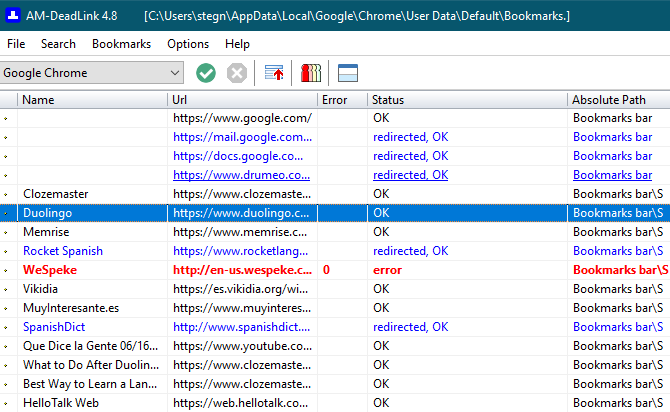
Setelah selesai, Anda akan melihat Status dari setiap bookmark. baik berarti semuanya jelas, sementara dialihkan, OK berarti tautannya masih hidup tetapi sudah dipindahkan. Anda mungkin ingin mengganti tautan bookmark dengan URL terbaru untuk kinerja yang optimal.
Itu kesalahan, diarahkan, file tidak ditemukan dan bidang merah lainnya mewakili tautan mati. Untuk memudahkan pemeriksaan, Anda dapat mengklik Menyortir tombol (di sebelah merah Menggugurkan untuk menampilkan semua tautan yang terputus di bagian atas. Di sebelahnya ada pemeriksa duplikat yang akan memindai duplikat.
Sayangnya, AM-DeadLink tidak akan menghapus bookmark untuk Anda. Anda harus melakukan pekerjaan yang diperlukan secara manual.
Akhirnya, jika Anda menemukan bahwa tautan penting sekarang rusak, Anda dapat menggunakan Mesin Wayback untuk melihat seperti apa masa lalu. Cukup masukkan URL dan Anda dapat (semoga) kembali ke masa lalu.
Langkah 2: Sinkronkan Bookmark Anda
Tidak ada alasan untuk membangun kembali koleksi bookmark Anda dari awal di semua perangkat Anda. Semua browser utama memiliki fitur sinkronisasi bawaan yang memungkinkan Anda mengakses favorit di komputer lain dan ponsel Anda.
Untuk menggunakannya, ikuti langkah-langkah dasar ini untuk browser yang paling populer:
- Chrome: Buka Chrome Pengaturan dan masuk ke akun Google Anda menggunakan Orang-orang pane di bagian atas layar jika Anda belum melakukannya. Pastikan Anda memilih untuk menyinkronkan bookmark di Sinkronkan menu, lalu masuk ke akun Google Anda di Chrome di perangkat Anda yang lain.
- Firefox: Pergi ke Firefox Pilihan dan pilih Akun Firefox. Masuk, pastikan Anda sudah menyinkronkan Anda Bookmark, lalu lakukan hal yang sama pada perangkat Anda yang lain. Lihat panduan kami untuk Firefox Sync Cara Menggunakan Firefox Sync untuk Menjaga Sinkronisasi Data Perambanan AndaFirefox Sync memungkinkan Anda menyimpan bookmark, kata sandi, opsi, dan lainnya di semua perangkat Anda. Inilah cara menggunakannya. Baca lebih banyak untuk info lebih lanjut.
- Opera: Buka Pengaturan dan jelajahi Sinkronisasi bagian. Di sini, masuk dengan akun Opera dan pilih untuk menyinkronkan bookmark Anda. Kemudian masuk di perangkat Anda yang lain.
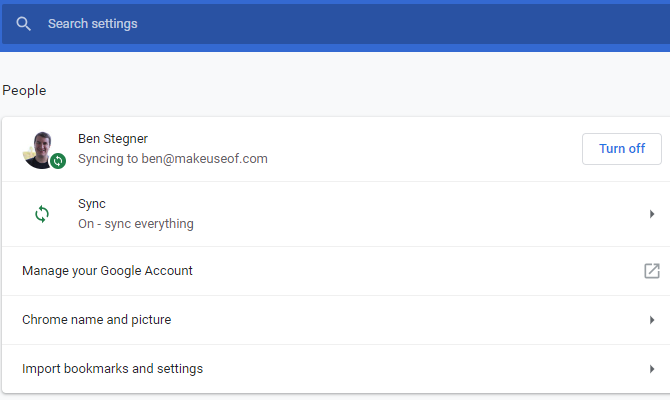
Langkah 3: Cadangkan dan Impor Bookmark
Xmarks adalah layanan populer untuk menyinkronkan bookmark Anda di antara browser. Sementara itu dimatikan pada 2018, itu tidak perlu lagi berkat fitur sinkronisasi yang disebutkan di atas. (Kita punya memeriksa alternatif Xmarks 5 Alternatif Penanda untuk Menyinkronkan Bookmark di Seluruh Perangkat dan PerambanIngin Anda bisa menyinkronkan bookmark Anda di semua perangkat dan browser? Berikut adalah alternatif Xmarks terbaik untuk digunakan. Baca lebih banyak jika Anda masih membutuhkan fungsi ini.)
Namun, Anda masih dapat mengekspor dan mengimpor bookmark secara manual untuk memindahkannya di antara browser. Melakukan hal itu juga memungkinkan Anda membuat cadangan bookmark Anda ke file HTML. Ini penting karena menyinkronkan layanan bukan cadangan yang tepat.
Bahkan jika Anda tidak ingin memindahkan bookmark ke browser lain, Anda harus meluangkan waktu untuk mengekspornya. Simpan file HTML yang dihasilkan di tempat yang aman agar Anda dapat mengembalikan bookmark Anda jika terjadi kesalahan.
Berikut cara mengekspor dan mengimpor bookmark di browser utama:
- Chrome Pergi ke Menu> Bookmark> Manajer penanda atau gunakan Ctrl + Shift + O jalan pintas. Di kanan atas, klik tombol tiga titik dan pilih Ekspor bookmark untuk menyimpannya sebagai file HTML. Impor bookmark akan memungkinkan Anda untuk membawa file HTML yang diekspor dari browser lain.
- Firefox: Buka Menu> Perpustakaan> Bookmark> Tampilkan semua bookmark atau tekan Ctrl + Shift + B. Klik tautan Penting dan Cadangan dan pilih Ekspor bookmark ke HTML atau Impor bookmark dari HTML. Itu Cadangkan dan Mengembalikan opsi memungkinkan Anda bekerja dengan file JSON.
- Opera: Klik Bookmark di bilah sisi, lalu tekan Ekspor Impor tombol. Di sini Anda dapat mengimpor dan mengekspor melalui file HTML.
- Tepi: Mengunjungi Menu> Pengaturan dan klik Impor atau ekspor tombol.
- Internet Explorer: Klik tautan Bintang ikon di kanan atas untuk membuka Favorites, lalu klik panah di sebelah Tambahkan ke Favorit untuk membuka menu dropdown. Di sini, pilih Impor dan ekspor dan ikuti langkah-langkahnya.
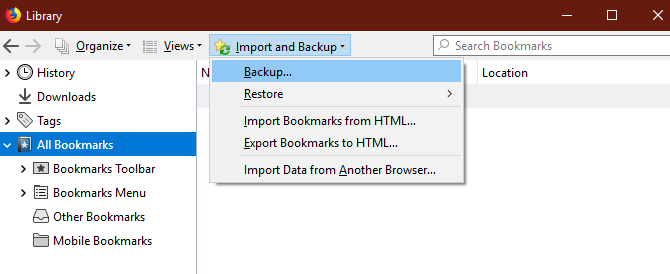
Langkah 4: Letakkan Ikon Favorit Anda di Bilah Bookmark
Sekarang setelah Anda menyingkirkan kekacauan dan membuat cadangan bookmark Anda, Anda dapat beralih ke bagian yang menyenangkan: menjadikannya benar-benar bermanfaat.
Bilah alat bookmark adalah tempat paling nyaman untuk bookmark yang Anda gunakan sepanjang waktu, jadi masuk akal untuk mengoptimalkannya. Gunakan pengelola bookmark browser Anda (atau seret-dan-jatuhkan) untuk menempatkan bookmark favorit Anda di bilah.
Dari sana, Anda dapat memanfaatkan sedikit tip: menghapus Nama bidang hanya akan menyimpan favicon dan memungkinkan Anda untuk menyimpan lebih banyak ikon di bilah bookmark Anda.
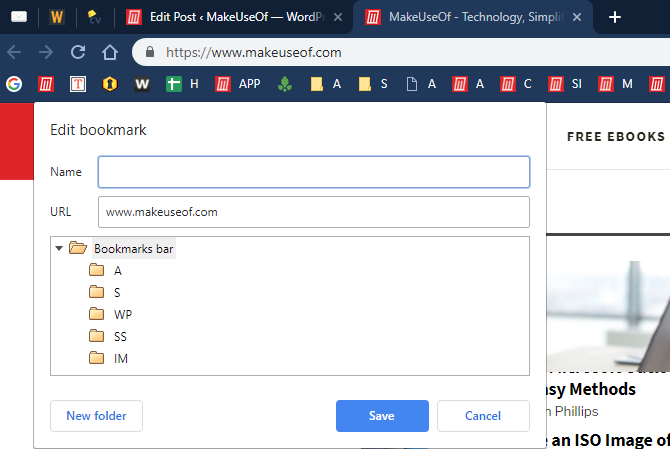
Jika Anda memiliki bookmark ke beberapa halaman di satu situs web, Anda dapat menambahkan satu huruf untuk masing-masing untuk membedakannya tanpa mengambil terlalu banyak ruang. Mereka yang membutuhkan akses ke lebih banyak penanda dapat membuat folder pada bilah alat bookmark.
Langkah 5: Atur dan Tandai Sisa Penanda Anda
Setelah Anda memiliki akses cepat ke situs-situs top Anda, sisa pekerjaan terletak pada pengorganisasian mereka. Cara Anda melakukan ini tergantung pada apa yang Anda anggap paling berguna, tetapi secara umum, Anda harus menggunakan folder dengan baik.
Anda dapat membuat hierarki folder untuk berbagai jenis situs yang Anda bookmark. Mungkin Anda menyimpan semua yang terkait dengan musik di satu folder, halaman yang terkait dengan berita di folder lain, dan sejenisnya. Jangan lupa bahwa Anda dapat membuat folder di dalam folder, jadi Anda dapat membaginya berdasarkan genre musik, misalnya.
Di Firefox, Anda juga dapat menggunakan tag untuk lebih lanjut mengategorikan bookmark Anda. Karena bookmark dapat memiliki beberapa tag, Anda dapat dengan mudah menelusuri tag untuk semua halaman terkait. Ini alat yang hebat jika Anda ingin benar-benar terperinci.
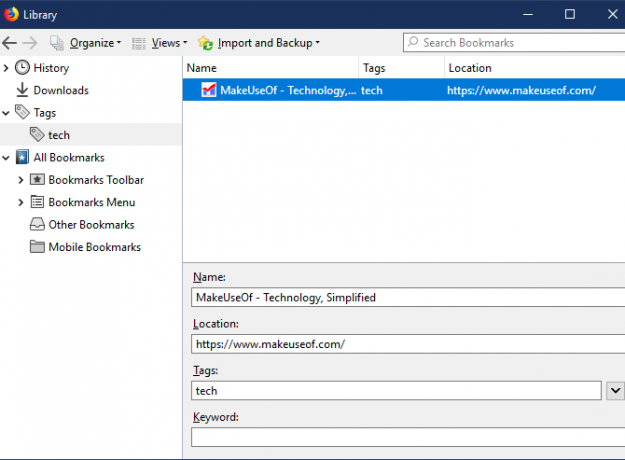
Ngomong-ngomong, jangan lupa itu layanan seperti Pocket bisa lebih baik daripada membuat bookmark Pro dan Kontra Saku: Hemat untuk Nanti vs. BookmarkBaik bookmark Chrome maupun Pocket bagus dengan caranya sendiri. Tetapi mengapa Anda memilih Pocket daripada layanan bookmark? Dan dalam hal apa Pocket gagal? Baca lebih banyak untuk setiap situs yang ingin Anda periksa. Gunakan Pocket untuk menyimpan konten yang menarik untuk nanti dan cadangan bookmark untuk situs yang telah Anda kunjungi dan ingin temukan lagi di masa depan.
Bookmark Cleaner = Penjelajahan Cleaner
Kami telah melalui beberapa langkah praktis untuk mengatur bookmark browser Anda. Setelah membersihkan tautan mati dan yang tidak lagi Anda gunakan, menyinkronkannya ke perangkat lain dan mencadangkannya, dan mengaturnya, daftar bookmark Anda tidak akan lagi menjadi pemandangan yang mengerikan.
Setelah semua, fitur ini adalah tentang menyediakan akses mudah ke situs yang Anda sukai, jadi Anda harus memastikan pengaturan Anda berfungsi untuk Anda. Untuk penyelaman yang lebih dalam, lihatlah panduan kami untuk mengelola bookmark di Firefox Panduan Lengkap untuk Mengelola Bookmark FirefoxPelajari cara membuat, mengatur, dan mengelola bookmark Anda di Firefox sehingga Anda tidak berakhir dengan koleksi yang berantakan dan berantakan. Baca lebih banyak .
Ben adalah Wakil Editor dan Manajer Pos Sponsor di MakeUseOf. Dia memegang gelar B.S. dalam Sistem Informasi Komputer dari Grove City College, di mana ia lulus Cum Laude dan dengan Honours di jurusannya. Dia menikmati membantu orang lain dan bersemangat tentang video game sebagai media.

